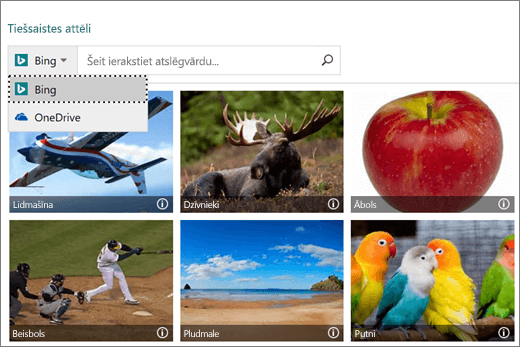Publikācijas izveide programmā Publisher

Publisher ir darbvirsmas publicēšanas lietojumprogramma, ko var izmantot, lai izveidotu vizuāli bagātinātas un profesionāla izskata publikācijas.
Izmantojot programmu Publisher datorā, jūs varat:
-
Izkārtot saturu drukāšanai vai publicēšanai tiešsaistē, izmantojot dažādas iepriekš izstrādātas veidnes.
-
Izveidot vienkāršus vienumus, piemēram, apsveikuma kartītes un etiķetes.
-
Izveidot sarežģītus projektus, piemēram, gadagrāmatas, katalogus un profesionālus e-pasta biļetenus.
Izveide, izmantojot veidni
-
Atveriet programmu Publisher.
Ja programma Publisher jau ir atvērta, atlasiet Fails > Jauns.
-
Atlasiet vai meklējiet veidni, veicot tālāk norādītās darbības.
-
Izvēlieties veidni kategorijā PIEDĀVĀTĀS.
-
Atlasiet vienumu IEBŪVĒTĀS un atlasiet veidni.
-
Meklējiet veidni, veicot tālāk norādītās darbības.
-
Meklējiet tiešsaistes veidnēs

-
vienu no ieteiktajiem meklēšanas vaicājumiem vai
-
Skatīt citas veidnes tiešsaistē
-
-
-
Atlasiet Izveidot.
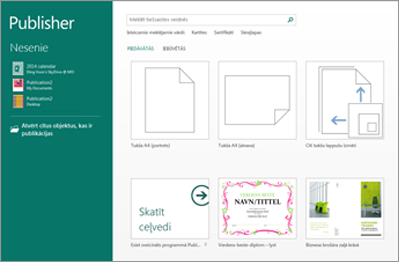
Tekstlodziņa pievienošana
-
Atlasiet Sākums > Zīmēt tekstlodziņu.
-
Velciet krustveida kursoru un zīmējiet lodziņu vietā, kur vēlaties pievienot tekstu.
-
Ierakstiet tekstu tekstlodziņā.
Ja teksts neietilpst tekstlodziņā, palieliniet tekstlodziņu vai saistiet tekstu ar citu tekstlodziņu.
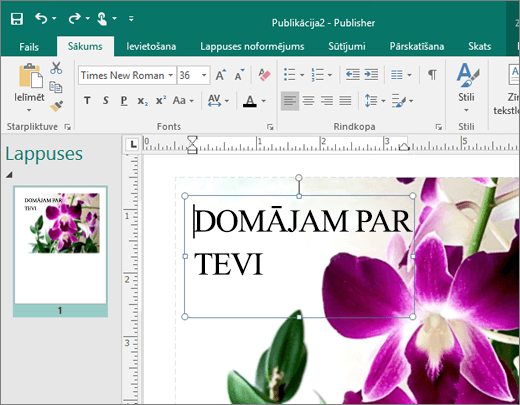
Attēla ievietošana
Varat ievietot datorā saglabātu attēlu vai tiešsaistes attēlu no pakalpojuma OneDrive vai tīmekļa.
-
Atlasiet Ievietošana > Attēli vai
Ievietošana > Tiešsaistes attēli.
-
Atrodiet vajadzīgo attēlu un atlasiet to.
-
Atlasiet Ievietošana.